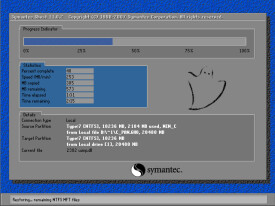共找到23條詞條名為ghost的結果 展開
ghost
美國賽門鐵克公司開發的硬碟備份還原軟體
諾頓克隆精靈(Norton Ghost),英文名Ghost為General Hardware Oriented System Transfer(通用硬體導向系統轉移)的首字母縮略字。該軟體能夠完整而快速地複製備份、還原整個硬碟或單一分區。
Norton Ghost for Windows
Ghost 2003 可以在 Windows環境下運行,但其核心的備份和恢復仍要在 DOS 下完成,所以它還不能算真正意義上的 Windows 克隆軟體。但自 2005 年 Symantec 公司收購了 Power Quest公司,Symantec 公司推出了使用更加方便的 Ghost 8.5 及以後版本。目前最新的版本是 15.0。Windows下的Ghost已經完全拋棄了原有的基於DOS環境的內核,其“Hot Image”技術可以讓用戶直接在 Windows 環境下,對系統分區進行熱備份而無須關閉 Windows系統;它新增的增量備份功能,可以將磁碟上新近變更的信息添加到原有的備份鏡像文件中去,不必再反覆執行整盤備份的操作;它還可以在不啟動 Windows 的情況下,通過光碟啟動來完成分區的恢復操作。Windows 版本 Ghost 的最大優勢在於:全面支持 NTFS,不僅能夠識別 NTFS 分區,而且還能讀寫 NTFS 分區目錄里的備份文件,徹底解決了 Windows 98 啟動盤無法識別 NTFS 分區的難題。Ghost 被設計為在新的 Windows Vista 操作系統中運行,並且已經過測試;同時它仍然支持以前版本的 Windows。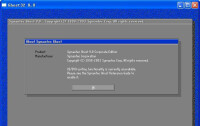
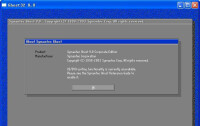
ghost
Norton Ghost for DOS
Norton Ghost(諾頓克隆精靈 Symantec General Hardware Oriented System Transfer的縮寫譯為“賽門鐵克面向通用型硬體系統傳送器”)是美國賽門鐵克公司旗下的一款出色的硬碟備份還原工具,早期的Ghost名前並沒冠以Symantec的大名。Ghost可以實現FAT16、FAT32、NTFS、OS2等多種硬碟分區格式的分區及硬碟的備份還原。在這些功能中,數據備份和備份恢復的使用頻率特高,以至於人們一提起 Ghost 就把它和克隆掛鉤,往往忽略了它其他的一些功能。
在微軟的視窗操作系統廣為流傳的基礎上,為避開微軟視窗操作系統原始完整安裝的費時和重裝系統后驅動應用程序再裝的麻煩,大家把自己做好的乾淨系統用ghost來備份和還原。為使這個操作易於操作,流程被一鍵GHOST、一鍵還原精靈等進一步簡化,它的易用很快得到菜鳥級人士的喜愛。由於它和用它製作的.gho文件,習慣上被簡稱為“狗版”。現在又把視窗操作系統Windows XP、Windows Vista、Windows 7等與系統引導文件、硬碟分區工具等集成一體,進一步得到配套,用戶在需要重裝系統時有效簡便地完成系統快速重裝,所以,GHOST在狹義上被特指為能快速恢復的系統備份文件。
1、特點:既然稱之為克隆軟體,說明其Ghost的備份還原是以硬碟的扇區為單位進行的,也就是說可以將一個硬碟上的物理信息完整複製,而不僅僅是數據的簡單複製。Ghost支持將分區或硬碟直接備份到一個擴展名為.gho的文件里(賽門鐵克把這種文件稱為鏡像文件),也支持直接備份到另一個分區或硬碟里。
2、新版本的ghost包括DOS版本和windows版本,DOS版本只能在Dos環境中運行。windows版本只能在windows環境中運行。由於DOS的高穩定性,且在DOS環境中備份windows操作系統,已經脫離了windows環境,建議備份windows操作系統,使用DOS版本的ghost軟體。
3、由於Ghost在備份還原是按扇區來進行複製,所以在操作時一定要小心,不要把目標盤(分區)弄錯了,要不將目標盤(分區)的數據全部抹掉就很慘的……根本沒有多少恢復的機會,所以一定要認真、細心!但你也不要太緊張,其實Ghost的使用很簡單,弄懂那幾個單詞的意思你就會理解它的用法,加上認真的態度,你一定可以掌握它的!
onekey ghost軟體介紹
一款設計專業、操作簡便,在 Windows 下對任意分區進行一鍵備份、恢復的綠色程序。
支持多硬碟、混合硬碟(IDE/SATA/SCSI)、混合分區(FAT32/NTFS)、未指派盤符分區、盤符錯亂、隱藏分區以及交錯存在非 Windows 分區。
支持多系統,並且系統不在第一個硬碟第一個分區,完美支持品牌機隱藏分區!
支持最新 Windows 8系統,支持 32、64 位操作系統!
安裝不成功時,如何刪除老版本?可以採用QQ電腦管家的“強力卸載電腦上的軟體”來徹底清理老版ghost。
一鍵備份不成功時怎麼辦?一半問題出在備份磁碟空間不夠,在最後一個磁碟分區里騰出兩倍於C盤的安裝容量的空間就可以了。
預備知識:認識單詞
Disk:磁碟的意思;
Partition:即分區,在操作系統里,每個硬碟盤符(C盤以後)對應著一個分區;
Image:鏡像是Ghost的一種存放硬碟或分區內容的文件格式,擴展名為.gho;
To:在ghost里,簡單理解to即為“備份到”的意思;
From:在ghost里,簡單理解from即為“從……還原”的意思。
(一) Partition菜單簡介
其下有三個子菜單
To Partition:將一個分區(稱源分區)直接複製到另一個分區(目標分區),注意操作時,目標分區空間不能小於源分區;
To Image:將一個分區備份為一個鏡像文件,注意存放鏡像文件的分區不能比源分區小,最好是比源分區大;
From Image:從鏡像文件中恢復分區(將備份的分區還原)。
使用方案
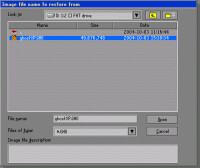
ghost
2、如果你因疏忽,在裝好系統一段間后才想起要克隆備份,那也沒關係,備份前你最好先將系統盤裡的垃圾文件清除,註冊表裡的垃圾信息清除(推薦用Windows優化大師),然後整理系統盤磁碟碎片,整理完成後到Dos下進行克隆備份。
3、什麼情況下該恢復克隆備份?
當你感覺系統運行緩慢時(此時多半是由於經常安裝卸載軟體,殘留或誤刪了一些文件,導致系統紊亂)、系統崩潰時、中了比較難殺除的病毒時,你就要進行克隆還原了!有時如果長時間沒整理磁碟碎片,你又不想花上半個小時甚至更長時間整理時,你也可以直接恢復克隆備份,這樣比單純整理磁碟碎片效果要好得多!
4、最後強調:在備份還原時一定要注意選對目標硬碟或分區!
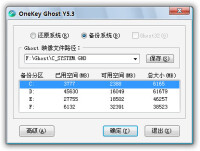
ghost
選 Local→Partition→To Image 菜單,彈出硬碟選擇窗口,開始分區備份操作。點擊該窗口中白色的硬碟信息條,選擇硬碟,進入窗口,選擇要操作的分區(若沒有滑鼠,可用鍵盤進行操作:TAB鍵進行切換,回車鍵進行確認,方向鍵進行選擇)。在彈出的窗口中選擇備份儲存的目錄路徑並輸入備份文件名稱,注意備份文件的名稱帶有 GHO 的後綴名。接下來,程序會詢問是否壓縮備份數據,並給出3個選擇:No 表示不壓縮,Fast表示壓縮比例小而執行備份速度較快,High 就是壓縮比例高但執行備份速度相當慢。最後選擇 Yes 按鈕即開始進行分區硬碟的備份。Ghost 備份的速度相當快,不用久等就可以完成,備份的文件以 GHO 後綴名儲存在設定的目錄中。
硬碟的克隆就是對整個硬碟的備份和還原。選擇菜單Local→Disk→To Disk,在彈出的窗口中選擇源硬碟(第一個硬碟),然後選擇要複製到的目標硬碟(第二個硬碟)。注意,可以設置目標硬碟各個分區的大小,Ghost 可以自動對目標硬碟按設定的分區數值進行分區和格式化。選擇 Yes 開始執行。
Ghost 能將目標硬碟複製得與源硬碟幾乎完全一樣,並實現分區、格式化、複製系統和文件一步完成。只是要注意目標硬碟不能太小,必須能將源硬碟的數據內容裝下。
Ghost 還提供了一項硬碟備份功能,就是將整個硬碟的數據備份成一個文件保存在硬碟上(菜單 Local→Disk→To Image),然後就可以隨時還原到其他硬碟或源硬碟上,這對安裝多個系統很方便。使用方法與分區備份相似。
如果硬碟中備份的分區數據受到損壞,用一般數據修復方法不能修復,以及系統被破壞后不能啟動,都可以用備份的數據進行完全的復原而無須重新安裝程序或系統。當然,也可以將備份還原到另一個硬碟上。
要恢復備份的分區,就在界面中選擇菜單Local→Partition→From Image,在彈出窗口中選擇還原的備份文件,再選擇還原的硬碟和分區,點擊 Yes 按鈕即可。
LPT 是通過並口傳送備份文件,下面有兩個選項:slave 和 master,分別用以連接主機和客戶機。網路基本輸入輸出系統 NetBios 和 LPT 相似,也有 slave 和 master 兩個選項,作用與 LPT 相同。
先和平時一樣將要 ghost 的分區做成一個 *.gho 文件,再在一台 win98 上安裝Symantec Ghost 企業版,重啟。
1. 首先製作一張 ghost 帶網卡驅動的啟動盤。Start > Programs > Symantec Ghost > Ghost Boot Wizard->Network Boot Disk 如果你的網卡在列表內直接選擇它就可以生成一張帶 PC-DOS 的啟動盤。(但 6.5版的生成的軟盤經常有問題,不能成功啟動)如果你的網卡不在列表內,你要建立專用的 Packet Driver。ADD->Packet Driver (網卡的驅動程序中有)往下根據提示一步一步走,填入工作站的 ip(ghost 一定要 tcp/ip 協議)。最後生成一張軟盤,但此軟盤仍不能使用,要改 autoexec.bat 文件在 net xxxx.dos 後面加一個16進位的地址,如 0X75 等。多台計算機只需改 wattcp.cfg 文件中的 ip 即可:
IP = 192.168.100.44
NETMASK = 255.255.255.0
GATEWAY = 192.168.100.1
2. 在 server 端運行 multicast server 出來的畫面。先給 server一個Session Name(別名)如:bb,再選擇 image file 就是你的 gho 文件。然後 ->Dump From Client->rtitions->More Options-> 在 auto start 的 client 中填入 50(如果你要同時複製50台)->accept client 就算完成了,當你的工作站數達到50台時,server就自動傳送*.gho 文件。
3.詳述:
目前,相當多的電子教室都採用了沒有軟碟機、光碟機的工作站。在沒有軟碟機、光碟機的情況下,當硬碟的軟體系統出現問題時,能否實現網路硬碟克隆呢?PXE(Preboot Execution Environment,它是基於 TCP/IP、DHCP、TFTP 等 Internet 協議之上的擴展網路協議)技術提供的從網路啟動的功能,讓我們找到了解決之道。下面,我們就來講解怎樣採用Ghost 7.0來實現基於 PXE 的網路硬碟克隆。
網路硬碟克隆過程為:在裝有軟碟機的工作站上,用一張引導盤來啟動機器,連接到伺服器,使用 Ghost 多播服務(Multicast Server)將硬碟或分區的映像克隆到工作站,這樣就實現了不拆機、安全、快速的網路硬碟克隆。
實現 PXE 網路啟動方式
對於沒有軟碟機、光碟機的工作站,要實現PXE網路啟動方式,需要完成三個步驟:
1、工作站的PXE啟動設置

ghost
常用的 RTL8139 晶元的網卡,其 PXE 啟動設置方式是:機器啟動時根據屏幕提示按下Shift+F10,在啟動類型中選擇PXE,開啟網路啟動選項即可。
2、製作 PXE 啟動文件
製作 PXE 的啟動文件,推薦使用 3Com 的 DABS(Dynamic Access Boot Services)。DABS 提供了功能強大的 PXE 啟動服務、管理功能,但是,網上可供下載的是一個30天的試用版。所以,我們只用它的啟動映像文件製作功能,而由 Windows 2000 Server 的 DHCP 伺服器來提供 PXE 啟動服務。
DABS 可以安裝在任何一台運行 Windows 的機器上。安裝后,運行 3Com Boot Image Editor,出現主界面圖。選擇“創建TCP/IP或PXE映像文件(Create a TCP/IP or PXE image file)”,出現對話窗口。為即將建立的映像文件命名,例如:pxeghost.img,其他採用默認選項,將經測試正常的網路啟動盤放入軟碟機,選擇[OK],創建PXE啟動映像 Pxeghost.img文件。
在 3Com Boot Image Editor 的主菜單中,選擇“創建PXE菜單啟動文件(Creat a PXE menu boot file)”,在出現的窗口中選擇[添加(Add)],加入我們剛剛創建的啟動映像文件Pxeghost.img,在“選項(Options)”標籤中可以設置菜單標題和等待時間。
選擇[保存(Save)],給保存的PXE菜單啟動文件命名為 Pxemenu.pxe。
用 Ghost 多播克隆硬碟
現在運行 Ghost 多播伺服器,任務名稱為 Restore。設置完畢,按下[接受客戶(Accept Clients)]按鈕。啟動要接受硬碟克隆的無軟碟機工作站,如果以上步驟操作無誤,應該能夠實現 PXE 啟動,加入到多播克隆的任務當中。所有的目標工作站連接到本次任務之後,按下[發送(Send)]按鈕,開始克隆任務。
快速格式化
如今硬碟的容量是越來越大,每次對大分區進行Format時,都要花費很多時間,其實Ghost可以對大分區進行快速格式化。
首先在硬碟上劃分一個很小的分區(例如40MB),然後用Format命令對這個分區格式化,注意以後不要在該分區上存放任何文件;接下來用DOS啟動盤重啟電腦,運行Ghost,選擇菜單“Local→Disk→To Image”,將這個分區製作成一個GHO映像文件,存放在其他分區中。
以後需要格式化某個大分區時,即可用DOS啟動盤重啟電腦,運行Ghost,選擇菜單“Local→Disk→From Image”,選中上述制好的GHO鏡像文件,選擇要格式化的大分區,按下OK鍵,最後再按YES鍵即可。
整理磁碟碎片
用Ghost備份硬碟分區時,Ghost會自動跳過分區中的空白部分,只把其中的數據寫到GHO映像文件中。恢復分區時,Ghost會把GHO文件中的內容連續地寫入分區中,這樣分區的頭部都寫滿了數據,不會夾帶空白,因此分區中原有的碎片文件也就自然消失了。
Ghost整理磁碟碎片的步驟是先用Scandisk掃描、修復要整理碎片的分區,然後使用DOS啟動盤重啟機器,進入DOS狀態,在純DOS模式下運行 Ghost,選擇“Local→Disk→To Image”,把該分區製成一個GHO映像文件;再將GHO文件還原到原分區即可。
注意:在還原GHO映像文件時一定要選對分區,否則會覆蓋原來的分區,造成數據的丟失。
多台PC克隆
Ghost8.0在原來一對一的克隆方式上,增加了一對多的恢復方式,能夠透過TCP/IP網路,把一台PC硬碟上的數據同時克隆到多台PC的硬碟中,而且還可以選擇交互或批處理方式,這樣你就可以給多台電腦同時安裝系統或者升級,節省了時間。不過,目前網上免費下載的都為試用版本(即單機版),不支持“LPT”和“NetBios”的網路克隆功能,正式的Ghost網路版才擁有該功能。
修復分區錯誤
當使用PQ分區失敗后導致文件消失不要急,先進入Ghost,依次選取“Local/Check/Disk”,按回車后開始檢測。如果發現檢測進程的目錄和文件中居然有使用PQ分區的盤符的原有文件還存在就一切好說。
首先用Ghost把E盤做一個鏡像文件保存在D盤,然後將E盤格式化,完成後,E盤空間變為了用PQ調整時期望的大小了。最後用Ghost Explorer打開鏡像文件,把其中的文件提取到E盤,再次打開E盤運行其中的程序,一切正常,至此成功地恢復了被PQ損壞的分區。
恢復硬碟
當是誤用了帶功能的XP安裝盤,這種安裝盤會重建分區表,把你的硬碟分為四個區,然後把XP系統到C盤;第二種是利用備份還原系統,本應把備份還原到C分區,但一不小心還原到整個硬碟上了。這兩種操作的實質是一樣的,都改寫了硬碟的分區表,而且向硬碟覆蓋了一些數據。從數據恢復的角度來看,C分區被覆蓋了數據,國內由於沒有深層恢復技術,基本被覆蓋的數據是回不來的,但C分區之後的數據基本是可以完全恢復的。
舉個例子加以說明,一塊硬碟原來有三個分區,分別是C、D、E、D盤和E盤有重要數據。原打算用在C盤裝上一個XP系統,但操作時不小心,把備份還原到了整個硬碟,這下子硬碟上只有一個C分區了。這個硬碟共有16G,原先C盤8G,D和E各是4G,現在只有一個C盤,大小是16G。
當中我們做了兩件事情,一是覆蓋了C盤的一部分空間,二是重寫了分區表。除了被覆蓋了一部分數據,其餘的數據都毫髮無損,我們只要能重建分區表,原來的D盤和E盤的數據就可以重見天日了。要重建分區表,關鍵是要知道第一個擴展分區起始的位置,找到了這個位置,所有的問題就都解決了。
ghost備份還原與虛擬系統的區別
1.都具有備份數據和還原數據的能力。
1.GHOST採取鏡象系統分區或者文件夾的方式備份和還原數據。而虛擬系統採取操作系統與應用程序分離,並且重定向技術實現,操作系統崩潰不影響數據與應用程序環境的方式,實現數據和設置的備份與還原。
2.GHOST由於其設計特點只能還原早期的備份數據,不能還原當前的系統狀態。虛擬系統由於實現了操作系統與應用程序分離,並且重定向了操作系統操作和訪問數據的路徑,實現了實時保存數據和保存應用程序設置的能力,因此系統崩潰不會因為系統問題而導致類似收藏夾丟失,我的文檔丟失,上網歷史記錄丟失,聊天記錄丟失,一些系統設置丟失,一些軟體設置丟失等等情況發生。
ghost是一個經濟實惠的軟體備份恢複選擇,很多個人用戶都用這個,也有很多學校和公司也用這個。從使用情況來看,主要碰到了以下一些問題:
1、對於學校、培訓機構的機房,無法實現硬體還原卡的網路拷貝、增量拷貝功能;
2、恢復可靠性強,但是恢復效率低,硬體還原卡是及時還原;
針對以上各種情況,給各位一點建議:
1、學校盡量還是選擇硬體還原卡,網路功能可以大大降低大批量機器的維護工作量;
2、恢復即時性要求高的場合,比如網吧,最好是裝有還原產品,即時實現還原保護;而ghost作為一種硬備份的方式,一旦遇到緊急情況,作為第二選擇。
其實ghost 2001的功能遠遠不止它主程序中顯示的那些,ghost可以在其啟動的命令行中添加眾多參數以實現更多的功能。命令行參數在使用時頗為複雜,不過我們可以製作批處理文件,從而“一勞永逸”(類似於無人安裝windows 98和windows 2000)現在讓我們來了解一些常用的參數(了解更加詳細的參數介紹可查看ghost的幫助文件)。
1.-rb 本次ghost操作結束退出時自動重啟。這樣,在複製系統時就可以放心離開了。
2.-fx 本次ghost操作結束退出時自動回到dos提示符。
3.-sure 對所有要求確認的提示或警告一律回答“yes”。此參數有一定危險性,只建議高級用戶使用。
4.-fro 如果源分區發現壞簇,則略過提示強制拷貝。此參數可用於試著挽救硬碟壞道中的數據。
5.@filename 在filename中指定txt文件。txt文件中為ghost的附加參數,這樣做可以不受dos命令行150個字元的限制。
6.-f32 將源fat16分區拷貝後轉換成fat32(前提是目標分區不小於2g)。winnt 4和windows95、97用戶慎用。

ghost
8.-fatlimit 將nt的fat16分區限制在2g。此參數在複製windows nt分區,且不想使用64k/簇的fat16時非常有用。
9.-span 分卷參數。當空間不足時提示複製到另一個分區的另一個備份包。
10.-auto 分卷拷貝時不提示就自動賦予一個文件名繼續執行。
11.-crcignore 忽略備份包中的crc error。除非需要搶救備份包中的數據,否則不要使用此參數,以防數據錯誤。
12.-ia 全部映像。ghost會對硬碟上所有的分區逐個進行備份。
13.-ial 全部映像,類似於-ia參數,對linux分區逐個進行備份。
14.-id 全部映像。類似於-ia參數,但包含分區的引導信息。
15.-quiet 操作過程中禁止狀態更新和用戶干預。
16.-script 可以執行多個ghost命令行。命令行存放在指定的文件中。
17.-span 啟用映像文件的跨卷功能。
18.-split=x 將備份包劃分成多個分卷,每個分卷的大小為x兆。這個功能非常實用,用於大型備份包複製到移動式存儲設備上,例如將一個1.9g的備份包複製到3張刻錄盤上。
19.-z 將磁碟或分區上的內容保存到映像文件時進行壓縮。-z或-z1為低壓縮率(快速);-z2為高壓縮率(中速);-z3至-z9壓縮率依次增大(速度依次減慢)。
20.-clone 這是實現ghost無人備份/恢復的核心參數。使用語法為:
-clone,mode=(operation),src=(source),dst=(destination),[sze(size),sze(size)......]
此參數行較為複雜,且各參數之間不能含有空格。其中operation意為操作類型,值可取:copy:磁碟到磁碟;load:文件到磁碟;dump:磁碟到文件;pcopy:分區到分區;pload:文件到分區;pdump:分區到文件。
source意為操作源,值可取:驅動器號,從1開始;或者為文件名,需要寫絕對路徑。
destination意為目標位置,值可取:驅動器號,從1開始;或者為文件名,需要寫絕對路徑;@cdx,刻錄機,x表示刻錄機的驅動器號,從1開始。
下面舉例說明 :
命令行參數:ghostpe.exe -clone,mode=copy,src=1,dst=2
完成操作:將本地磁碟1複製到本地磁碟2。
命令行參數:ghostpe.exe -clone,mode=pcopy,src=1:2,dst=2:1
完成操作:將本地磁碟1上的第二分區複製到本地磁碟2的第一分區。
命令行參數:ghostpe.exe-clone,mode=load,src=g:3prtdisk.gho,dst=1,sze1=450m,sze2=1599m,sze3=2047m
完成操作:從映像文件裝載磁碟1,並將第一個分區的大小調整為450mb,第二個調整為1599mb,第三個調整為2047mb。
命令行參數:ghostpe.exe -clone,mode=pdump,src2:1:4:6,dst=d:prt246.gho
完成操作:創建僅具有選定分區的映像文件。從磁碟2上選擇分區1、4、6。
了解了這些參數后,我們就可以輕鬆地實現ghost的無人備份/複製/恢復了。沖杯咖啡吧。
一些示例
ghost.exe -clone,mode=copy,src=1,dst=2 -sure
硬碟對拷
ghost.exe -clone,mode=pcopy,src=1:2,dst=2:1 -sure
將一號硬碟的第二個分區複製到二號硬碟的第一個分區
ghost.exe -clone,mode=pdump,src=1:2,dst=g:ac.gho
將一號硬碟的第二個分區做成映像文件放到g分區中
ghost.exe -clone,mode=pload,src=g:ac.gho:2,dst=1:2
從內部存有兩個分區的映像文件中,把第二個分區還原到硬碟的第二個分區
ghost.exe -clone,mode=pload,src=g:ac.gho,dst=1:1 -fx -sure -rb
用g盤的bac.gho文件還原c盤。完成後不顯示任何信息,直接啟動。
ghost.exe -clone,mode=load,src=g:ac.gho,dst=2,sze1=60p,sze2=40p
將映像文件還原到第二個硬碟,並將分區大小比例修改成60:40
還原磁碟
首先做一個啟動盤,包含config.sys,autoexec.bat,command,io.sys,ghost.exe文件(可以用windows做啟動盤的程序完成)。
autoexec.bat可以包含以下命令:
ghost.exe -clone,mode=pload,src=d:ac.gho,dst=1:1 -fx -sure -rb
利用在d盤的文件自動還原,結束以後自動跳出ghost並且重新啟動。
開機自動做c區的備份,在d區生成備份文件bac.gho。
ghost.exe -clone,mode=pdump,src=1:1,dst=d:ac.gho -fx -sure -rb
還原光碟
包含文件:config.sys,autoexec.bat,mscdex.exe(cdrom執行程序),oakcdrom.sys(atapi cdrom兼容驅動程序),ghost.exe
config.sys內容為:
device=oakcdrom.sys /d:idecd001
autoexec.bat內容為:
mscdex.exe /d:idece001 /l:z
ghost -clone,mode=load,src=z:ac.gho,dst=1:1 -sure -rb
可以根據下面的具體說明修改實例
-clone 在使用時必須加入參數,它同時也是所有的switch{batch switch}里最實用的一種,下面是clone所定義的參數
-clone,
mode={copy|load|dump|pcopy|pload|pdump},
src={drive|file|driveartition},
dst={drive|file|driveartition}

ghost
copy 硬碟到硬碟的複製(disk to disk copy)
load 文件還原到硬碟(file to disk load)
dump 將硬碟做成映像文件(disk to file dump)
pcopy 分區到分區的複製(partition to partition copy)
pload 文件還原到分區(file to partition load)
pdump 分區備份成映像文件(partition to file dump)
src指定了ghost運行時使用的源分區的位置模式及其意義:
mode命令 對應mode命令src所使用參數 例子
copy/dump
源硬碟號。
以1********號硬碟
load 映像文件名
g:/back98/setup98.gho 或裝置名稱(drive)
pcopy/pdump
源分區號。
1:2********硬碟1的第二個分區
pload 分區映像文件名加上分區號或是驅動器名加上分區號。
g:ack98setup98.gho:2,********文件里的第二個分區
dst運行ghost時使用的目標位置模式及其意義:
mode命令 對應mode命令dst所使用參數 例子
copy/dump 目的硬碟號。
2********號硬碟
load 硬碟映像文件名。
例g:ack98setup98.gho
pcopy/pload 目的分區號。
2:2 ********,硬碟2的第二個分區
pdump 分區映像文件名加分區號。
g:ack98setup98.gho:2
szen指定所使用目的分區的大小
n=xxxxm 指定第n目的分區的大小為xxxxmb sze2=800m表示分區2的大小為800mb
n=mmp 指定地n的目的分區的大小為整個硬碟的mm個百分比。
其他參數
-fxo 當源物件出現壞塊時,強迫複製繼續進行。
-fx 當ghost完成新系統的工作后不顯示“press ctrl-alt-del to reboot”直接回到dos下。
-ia 完全執行扇區到扇區的複製。當由一個映像文件或由另一個硬碟為來源,複製一個分區時,ghost將首先檢查來源分區,再決定是要複製文件和目錄結構還是要做映像複製(扇區到扇區)。預設是這種形式。但是有的時候,硬碟里特定的位置可能會放一些隱藏的與系統安全有關的文件。只有用扇區到扇區複製的方法才能正確複製。
-pwd and -pwd=x 給映像文件加密。
使用Ghost時,發生錯誤,Ghost會返回一個錯誤代碼給用戶,很多人並不知道代碼的意思。現在我們把它們一一列出,供大家在使用中參考,以做到對症下藥,排除故障。
錯誤代碼: 10000
原因或對策:不正確的路徑/文件語法。請確保路徑及文件名是否正確,同時確定如果你正在網路上建立映像文件你是否有寫許可權。
錯誤代碼: 10001
原因或對策:使用者放棄了操作。
錯誤代碼: 10060
原因或對策:讀取了壞的來源文件或磁碟。檢查磁碟或映像文件是否有問題,網路是否有衝突,光碟機是否有了問題。
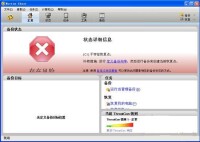
ghost
原因或對策:Ghost的共享版本已過期,必須購買才能夠使用。
錯誤代碼: 10170
原因或對策:拒絕檢查映像文件或磁碟。請使用更新的版本以解決此問題。
錯誤代碼: 10180
原因或對策:硬碟沒有響應。請檢查電纜線、電源連接、跳線及基本輸出入單元(BIOS)設置。確定你的系統已經由FDISK給硬碟正確分了區。
錯誤代碼: 10210
原因或對策:無效的擴充分區信息,可能你的硬碟分區已經被硬碟壓縮軟體壓縮。如果它們是由此類型的驅動器所控制,Ghost無法完全將硬碟定位。請先把分區解壓縮,再執行Ghost程序。
錯誤代碼: 10220
原因或對策:返回這個錯誤代碼,是因為你正在Windows的DOS窗口下執行Ghost程序。請試著在純DOS下使用Ghost,最好用DOS盤啟動機器,然後再執行Ghost程序。
錯誤代碼: 10600
原因或對策:Ghost無法適當地繼續由於缺乏內存,請參閱下面15040錯誤代碼。
錯誤代碼: 11000
原因或對策:無效的備份映像文件,請重新指定備份映像文件。
錯誤代碼: 12080
原因或對策:一般是企圖在網路之上克隆磁碟對磁碟所致。Ghost僅僅能夠通過NetBIOS協議在網路上進行磁碟對磁碟克隆操作。
錯誤代碼: 12090
原因或對策:讀取或寫入硬碟發生錯誤,請嘗試先掃描硬碟,並修復操作再執行Ghost。
錯誤代碼: 14030
原因或對策:未註冊的Ghost版本遭遇文件的日期超過它的終止日期,請購買新的Ghost版本。
錯誤代碼: 15010 /15020 /15030 /15050
原因或對策:返回此類錯誤代碼,可以試著使用Ghost -E去避免此類錯誤。
錯誤代碼: 15040
原因或對策:執行Ghost時內存不夠,請確認在config.sys中已經加入以下語句:
device=himem.sys
錯誤代碼: 15100
原因或對策:使用Ghost -OR去拒絕檢查或更新到最新的版本以解決此難題。
錯誤代碼: 15150
原因或對策:可能是已經損壞的映像文件,請先使用Local→Check→Image File命令來檢查一下映像文件的完整性。
錯誤代碼: 15165
原因或對策:Ghost在存取網路上的文件或硬碟時發生問題,請檢查你的網路設備或者使用最新版本的Ghost解決此難題。
錯誤代碼: 15170
原因或對策:來源硬碟未格式化或遇到了無效的分區。請確定來源硬碟已經被正確分區。
錯誤代碼: 15175
原因或對策:在Compaq機器上運行時可能產生的問題,請使用最新版本的Ghost。
錯誤代碼: 16040
原因或對策:你的硬碟上有太多的分區。
錯誤代碼: 19080
原因或對策:大部分或許是Ghost存取的目錄或文件名稱是無效的。
錯誤代碼: 19320
原因或對策:Ghost由於缺乏內存無法執行,請參閱上面15040錯誤信息。
錯誤代碼: 30004
原因或對策:讀入加密過的映像文件時用戶提供的密碼不正確,無法使用映像文件。
1.在備份系統時,單個的備份文件最好不要超過2GB。
2.在備份系統前,最好將一些無用的文件刪除以減少Ghost文件的體積。通常無用的文件有:Windows的臨時文件夾、IE臨時文件夾、Windows的內存交換文件。這些文件通常要佔去100多兆硬碟空間。
3.在備份系統前,整理目標盤和源盤,以加快備份速度。
4.在備份系統前及恢復系統前,最好檢查一下目標盤和源盤,糾正磁碟錯誤。
5.在恢復系統時,最好先檢查一下要恢復的目標盤是否有重要的文件還未轉移,千萬不要等硬碟信息被覆蓋后才後悔莫及啊。
6.在選擇壓縮率時,建議不要選擇最高壓縮率,因為最高壓縮率非常耗時,而壓縮率又沒有明顯的提高。
7.在新安裝了軟體和硬體后,最好重新製作映像文件,否則很可能在恢復后出現一些莫名其妙的錯誤。
8.在沒有光碟機的情況下用GHOST軟體進行還原硬碟中的系統備份時,要注意電腦供電不要中斷,否則不僅電腦系統失敗,而且硬碟中存儲的備份文件也會丟失或損壞。
ghost很大的方便了人們對系統的維護安裝,卻也極大地推行了盜版系統的泛濫。

ghost